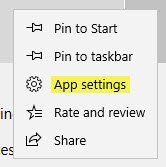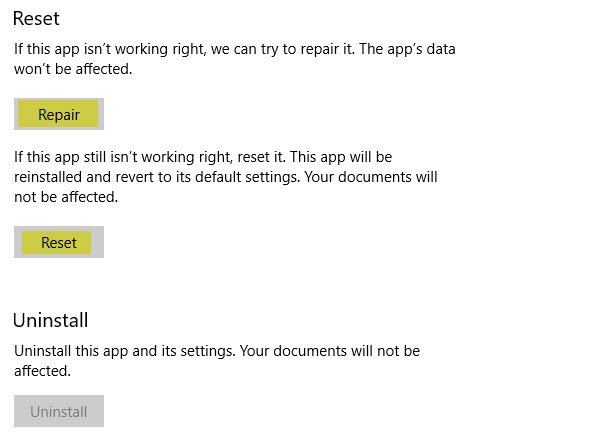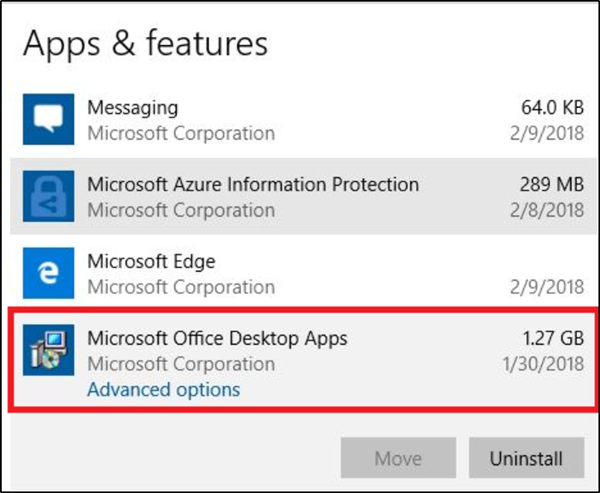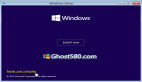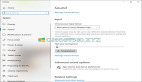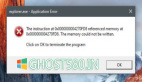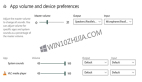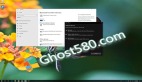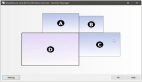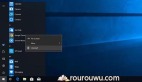如何或重置或修復Windows 10中的單個Office 365應用程序
當Win10中的Office 365應用程序無法按預期運行時,重新啟動它可以解決問題。 如果這也不起作用,您可以嘗試修復它。 我們已經了解了如何卸載單個Office 365應用程序。 今天,我們將了解如何在PC上同時修復或重置單個Office 365應用程序或所有Office 365應用程序。
在Win10中重置或修復Office 365應用程序
Microsoft不允許修復整個Office 365套件,而是允許您重置和修復其各個應用程序。 您有兩種選擇:
--重置Win10中的各個Office 365應用程序
--同時重置所有Office 365應用程序。
在繼續執行這些步驟之前,請確保關閉PC上正在運行的所有應用程序。 如果您沒有這樣做,則可能會出現重置或修復應用程序的問題。
1.重置Win10中的各個Office 365應用程序
此方法適用于各個Office 365應用程序。 此方法的一個優點是,當您選擇重置Office應用程序時,保存在其中的數據將不會更改。 此外,您的文件將是安全的,不會被刪除。
要繼續,請鍵入應用程序名稱 - 例如,Word in Start search。
當應用程序的條目在搜索中可見時,右鍵單擊它,然后選擇“應用程序設置”選項以打開其設置。
向下滾動頁面以查找“重置和修復”選項。
看到后,單擊“重置”選項以重新安裝應用程序。
完成后,該過程將顯示一個檢查圖標。
2.同時重置所有Office 365應用程序
打開“設置”應用。 導航到“應用”部分,然后選擇“應用和功能”。
接下來,找到Microsoft Office Desktop Apps條目,然后單擊該條目以使“高級選項”鏈接可見。
單擊鏈接以打開“高級選項”頁面。 在那里,您將獲得重置和修復選項。
單擊“重置”按鈕以重置所有Office應用程序。 如果要立即修復所有Office應用程序,可以使用“修復”選項。